Fotók átvitele iPhone-ról az új iPhone 17-re [2024 Frissítve]
Ez a cikk 7 módot kínál a fényképek iPhone-ról iPhone-ra való átvitelére:
- AnyRec – Gyorsan és biztonságosan vigye át az összes fényképet egyetlen kattintással.
- iCloud – Közvetlenül szinkronizáljon ugyanazzal a fiókkal, vagy ossza meg a hivatkozást.
- AirDrop – Szemtől-szembe egyszerű átvitel néhány fényképhez.
- E-mail – Korlátozott fotók átvitele 25 MB-on belül.
- Megosztott album – Töltsön fel és töltsön le fényképeket, amikor szüksége van rá.
- Dropbox – Szinkronizálja a fényképeket a felhőbe, és töltse le a kívántakat.
- iTunes – Szinkronizálja a mappákat a számítógéppel, majd az új iPhone készülékkel.
Biztonságos letöltés
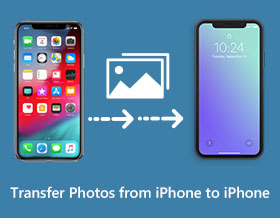
Fotók átvitele iPhone-ról iPhone-ra Amikor átváltottál a legújabb iPhone 17-re? Az Apple a kiváló minőségű képeiről ismert, így lehet, hogy nem akarod elveszíteni a régi telefonodon lévő szép emlékeket. Szerencsére az iPhone a legegyszerűbb AirDrop-módszert kínálja az adatok átvitelére, és az iCloudra is támaszkodhatsz. De előfordulhatnak korlátozások. Olvass tovább, hogy megismerd a következő 8 hatékony és gyors módszert a fényképek iPhone-ról új iPhone-ra való átvitelére.
Útmutató lista
Kötegelt fényképek átvitele iPhone-eszközök között az AnyRec segítségével Közvetlenül szinkronizálhatja vagy megoszthatja fényképeit iPhone-ról iPhone-ra az iCloud segítségével 2 mód a fényképek vezeték nélküli, eredeti minőségben történő küldésére Fotók szinkronizálása a felhőszolgáltatással [2 módszer] Használja az iTunes alkalmazást a fényképek átviteléhez iPhone-ról iPhone-ra GYIK a fényképek iPhone-ról iPhone-ra való átvitelével kapcsolatbanKötegelt fényképek átvitele iPhone-eszközök között az AnyRec segítségével
A fényképek iPhone-ról új iPhone 17-re való átvitelének legegyszerűbb módja a következő: AnyRec PhoneMoverEz egy Windows asztali eszköz, amely támogatja a legújabb iOS 26 és Android 16/15 rendszereket. Az AnyRec egyik legjobb tulajdonsága, hogy kompatibilis USB-kábellel, QR-kód beolvasásával vagy erős Wi-Fi hálózat használatával csatlakoztathatod az eszközöket. Ezenkívül minden fájlt támogat, például dokumentumokat, üzeneteket és névjegyzékeket, biztonsági mentési és visszaállítási lehetőségekkel. Próbáld ki ezt a hatékony eszközt, és egyetlen kattintással vidd át a fényképeket iPhone-ról iPhone-ra.

Egykattintásos átvitel felajánlása a tömeges fájlok késedelem nélküli átviteléhez az új iPhone készülékre.
Támogatja az összes adatfájlt, és az átvitel előtt megtekintheti a részletes tartalmat is.
Képes kezelni, visszaállítani vagy törölni duplikált fényképeket iPhone-járól, hogy tárhelyet szabadítson fel.
Sima és gyors átviteli folyamat, amely garantálja, hogy nincs elakadás vagy adatvesztés.
Biztonságos letöltés
1. lépés.Dob PhoneMover Windows rendszeren. Csatlakoztasson egy USB-kábelt a számítógéphez úgy, hogy a telefon másik végéhez csatlakozik. Vagy egyszerűen telepítse a „MobieSync” alkalmazást mobileszközére, és csatlakozzon.
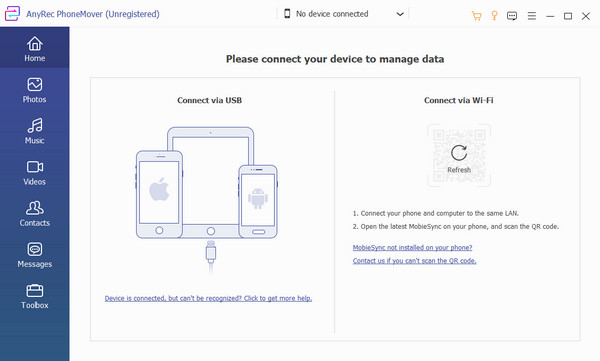
2. lépés.Utána a mobil információi megjelennek a szoftver felületén, ahol a telefonról minden fájlt elérhetünk. Lépjen a „Fotók” vagy más menübe, és jelölje be a jelölőnégyzeteket, hogy kiválassza az iPhone-ról iPhone-ra átvinni kívánt fényképeket.
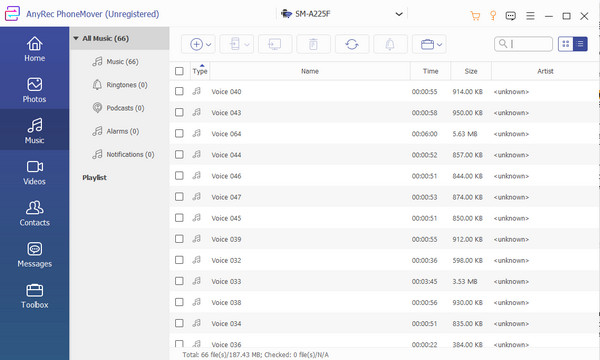
3. lépésKattints az ablak tetején található „Új eszköz csatlakoztatása” gombra. Ezután olvasd be a QR-kódot a fogadó iPhone 17 készülékkel. Várd meg, amíg a fotóátvitel befejeződik. A fájlokat kezelheted, konvertálhatod vagy törölheted is.
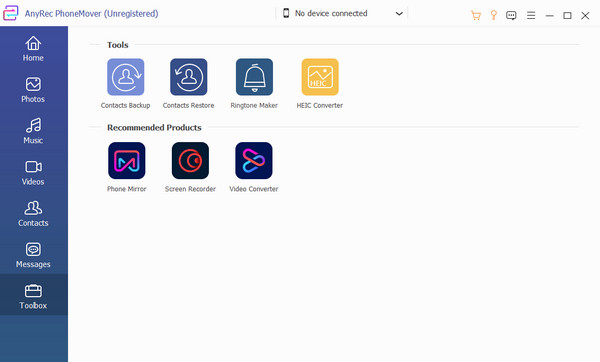
Közvetlenül szinkronizálhatja vagy megoszthatja fényképeit iPhone-ról iPhone-ra az iCloud segítségével
Az iCloud lehetővé teszi az adatok biztonsági mentését és visszaállítását bármikor, így hatékony módja a fényképek iPhone-ról iPhone 17-re történő átvitelének. Az Apple alapértelmezett felhőszolgáltatása támogatja a fájlok migrálását. Tehát itt közvetlenül szinkronizálhatja a fényképeket, vagy megoszthatja a linkeket az iClouddal való átvitelhez.
1. módszer: Szinkronizálja a fényképeket ugyanazzal az iCloud-fiókkal
Amikor iPhone-képeit szinkronizálja az iClouddal, bármely eszközön elérheti a fájlokat. A késői „Camera Roll” és „Photo Stream” opciókat felváltotta az „All Photos” funkcióval, amely több ezer rögzített képet képes tárolni.
1. lépés.Nyissa meg a forrás iPhone "Beállítások" menüpontját. Keresse meg az "iCloud" menüt. Kapcsolja be a „Fotók” gombot az iCloud Photos szinkronizálásának engedélyezéséhez.
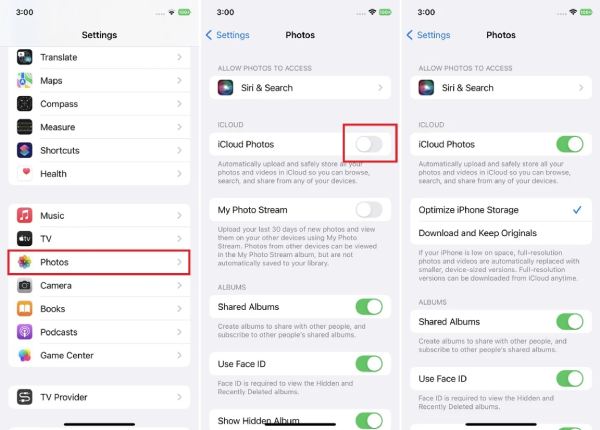
2. lépés.Indítsa el a fogadó eszközt, és kövesse az utasításokat. Miután elérte az „Alkalmazások és adatok” menüt, érintse meg a „Visszaállítás az iCloud biztonsági mentésből” gombot. Jelentkezzen be az Apple ID-be, és válassza ki a visszaállítani kívánt biztonsági másolatot.
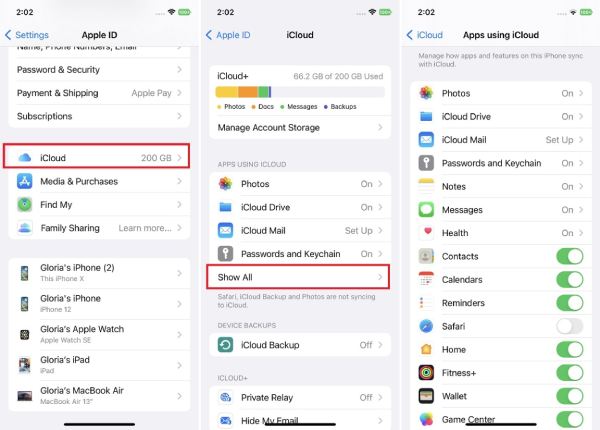
2. módszer: Küldje el a fényképek iCloud-hivatkozását egy másik iPhone készülékre
Ha iOS 14-es vagy újabb verziója van, az iCloud hivatkozás segítségével más Apple ID-vel másolhat át fényképeket iPhone-ról iPhone-ra. Ily módon bármilyen eszközön gond nélkül megnyithatja a képeket. Kövesse az alábbi lépéseket:
1. lépés.Nyissa meg a „Photos” alkalmazást iPhone-ján. Válassza ki az új iPhone készülékre átvinni kívánt képeket.
2. lépés.Koppintson a "Megosztás" gombra, és keresse meg az "iCloud hivatkozás másolása" lehetőséget. Elkészít egy linket, amelyet üzenetekre, e-mailekre és más közösségi média alkalmazásokra küldhet.
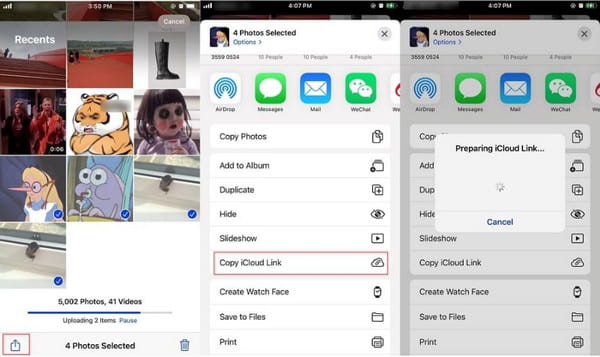
2 mód a fényképek vezeték nélküli, eredeti minőségben történő küldésére
Alternatív megoldásként az AirDroppal és e-mailben is átviheted a fotókat a régi iPhone-odról az új iPhone 17-re. Ez akkor is nagyszerű megoldás, ha vannak olyan fájlok, amelyekről nem szabad elfelejtened, hogy biztonsági másolatot kell készítened az iCloudra. Íme két módszer a kiváló minőségű képek küldésére.
1. módszer: AirDrop fotók másik iPhone készülékre
1. lépés.Indítsa el a Vezérlő "Középpanelt". Kapcsolja be az "AirDrop" funkciót. Győződjön meg arról, hogy a Wi-Fi és a Bluetooth is be van kapcsolva. Igényének megfelelően válasszon a „Csak kapcsolattartók” és a „Mindenki” közül.
2. lépés.Lépjen a „Fotók” alkalmazásba, és válassza ki a küldeni kívánt képeket. Érintse meg a „Megosztás” gombot a képernyő alján, majd érintse meg az „AirDrop” lehetőséget. Válassza ki az új iPhone készüléket a fényképek átviteléhez. Te is AirDrop iPhone-ról Macre.
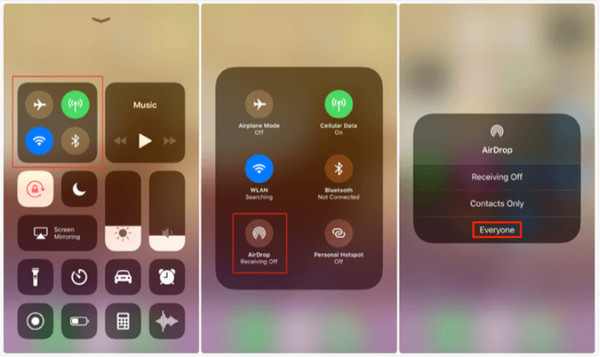
2. módszer: Fényképek küldése e-mailben
1. lépés.Nyissa meg a „Photos” alkalmazást eszközén. Válassza ki a képeket, és érintse meg a "Feltöltés" gombot. Válassza a "Levelezés" lehetőséget az e-mail alkalmazás megnyitásához.
2. lépés.Adja meg az e-mail címet a képek csatolt fájlként való elküldéséhez. Nyissa meg az e-mailt a másik iPhone-on.
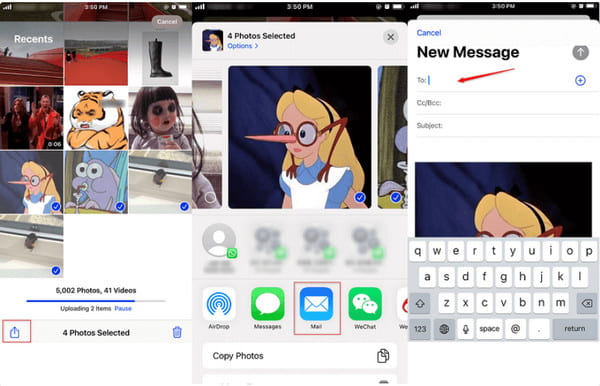
Fotók szinkronizálása a felhőszolgáltatással [2 módszer]
Az iCloud nem az egyetlen felhőszolgáltatás, amely fényképeket másol át iPhone-ról iPhone-ra, és szerencsére használhatja a Dropboxot iOS-en. Lehetőleg ez a rész felfedi a fájlok felhőszolgáltatásokon keresztüli exportálásának két módját. Az egyik új funkció az iOS 18-as verziójában. Ezt a két módszert használhatja fényképek vezeték nélküli átvitelére, amikor Az AirDrop nem működik.
1. módszer: Hozzon létre megosztott albumot a fénykép szinkronizálásához
1. lépés.Nyissa meg a "Fotók" elemet a forráseszközön. Érintse meg az „Albumok” gombot. Koppintson a „Plus” elemre a képernyő bal felső sarkában, és hozza létre az albumot.
2. lépés.Jelölje ki az új albumba felvenni kívánt összes képet. Ezután érintse meg az „Új megosztási album” elemet, és nevezze el. Vegye fel az összes névjegyet az album megosztásához, és érintse meg a „Létrehozás” gombot a kijelölések megerősítéséhez.
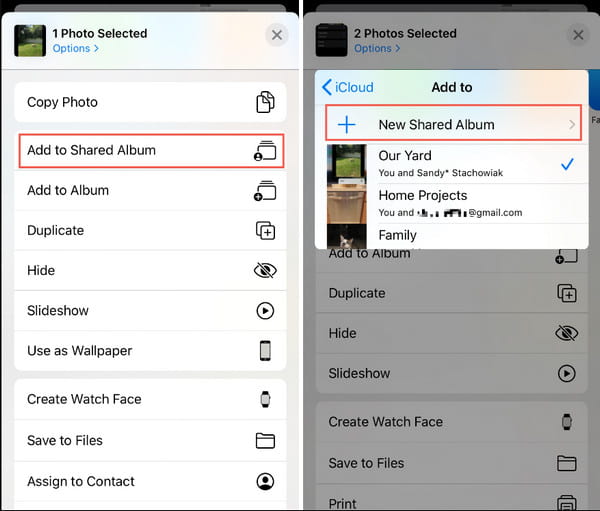
2. módszer: A Dropbox Cloud használata a fénykép szinkronizálásához
Lépések: Telepítse a Dropbox alkalmazást a telefonjára, és indítsa el. Jelentkezzen be a fiókba. Ezután töltse fel a képeket a forráseszközről. Az alkalmazás Wi-Fi-n keresztül szinkronizálja a fényképeket az új iPhone-jával.
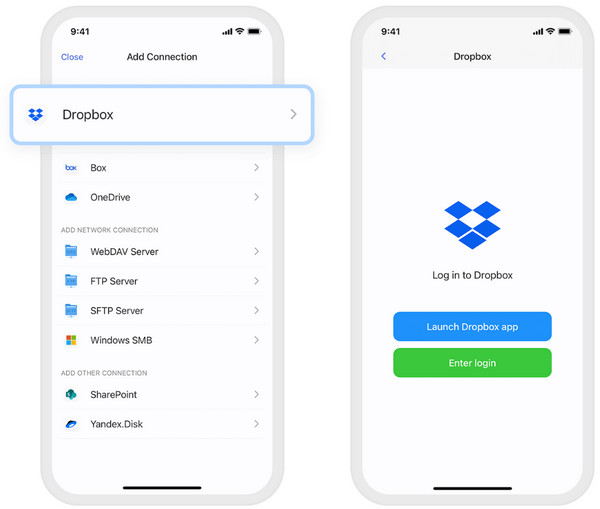
Használja az iTunes alkalmazást a fényképek átviteléhez iPhone-ról iPhone-ra
Az iTunes egy szabványos módszer a fényképek iPhone-ról iPhone-ra való átvitelére a macOS Catalina korábbi verzióiban. Ez a szolgáltatás azonban valószínűleg törli a meglévő képeket a Fotótárban, amikor elküldi őket egy másik eszközre. És ez sokáig tarthat a nagy méret miatt, ha nem teszi kapcsolja ki a HEIC-et kép funkció.
1. lépés.Csatlakoztassa az USB-kábelt a számítógéphez az okostelefon csatlakoztatásához. Indítsa el az alapértelmezett fotóalkalmazást mindkét eszközön.
2. lépés.Később válassza ki a küldeni kívánt képeket. A fájlok számítógépre való átviteléhez kattintson a telefon "Kiválasztott importálása/exportálása" gombra. Ezután csatlakoztassa a fogadó eszközt a Mac-hez.
3. lépésNyissa meg az iTunes alkalmazást, és kattintson az "Eszköz" gombra az ablak jobb felső részén. A bal oldali panelen válassza a "Fotók" lehetőséget.
4. lépés.Később kattintson a Fotók szinkronizálása gombra az „Alkalmazás” mappában. Erősítse meg a műveletet az „Alkalmaz” gombra kattintva a fényképek átviteléhez az új iPhone 17-re.
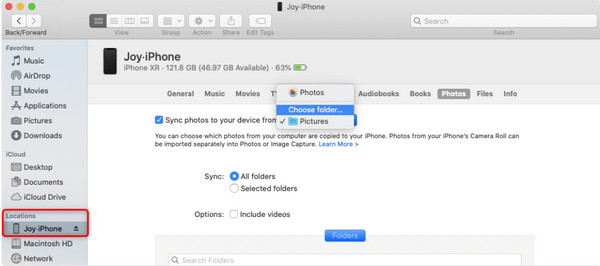
Megjegyzés: Ami a macOS Catalina, Big Sur, Monterey és Ventura verziókat illeti, közvetlenül a Finder segítségével viheti át és kezelheti az iPhone fényképeit Mac számítógépen. Mivel az iTunes nem érhető el ezeken az új Mac operációs rendszereken.
GYIK a fényképek iPhone-ról iPhone-ra való átvitelével kapcsolatban
-
1. Csökkentik a képeim minőségét, miután átvitték egy másik eszközre?
Igen. Amikor fényképeket másol át iPhone-ról iPhone-ra, a minőség kis mértékben megváltozik. Azonban elkerülheti a képminőség romlását, ha a képeket HEIC formátumba konvertálja. Ha a legújabb iOS-t használja, konvertálhatja a fényképeket a jobb minőség érdekében, és helyet szabadíthat fel.
-
2. Mennyi ideig tart a fényképek átvitele iPhone-ról iPhone-ra?
Különböző tényezők okozhatják a várakozási időt, amikor képeket másolsz az új iPhone 17-re. A becsült idő 45 és egy óra között mozog. Győződj meg róla, hogy jó Wi-Fi-kapcsolattal, naprakész szoftverrel és elegendő tárhellyel rendelkezel.
-
3. A fájlok automatikusan mentésre kerülnek az iCloudba?
Nem. A fájlok mentéséhez be kell állítania az iCloudot az iPhone beállításaiból. Ebben az esetben bármelyik Apple-eszközön elérheti az Apple ID-vel.
Következtetés
A bemutatott megoldásokkal az iPhone-ról iPhone 17-re történő fényképek átvitele nem okoz gondot. De ha néhány fájl megmaradt az előző eszközről, akkor használhatja a következőt: AnyRec PhoneMover fájljainak megosztásához és kezeléséhez. Ez a szoftver segíthet az adatok átvitelében az iPhone-ra bármilyen eszközről; akár használhatod is Adatok átvitele Androidról iPhone 17-re. Töltse le a legjobb asztali eszközt a gyors átviteli folyamathoz.
Biztonságos letöltés
